在使用电脑的过程中,您可能会遇到“电脑提示找不到vcruntime140.dll”的问题。这个错误提示通常意味着系统中缺少了vcruntime140.dll这个重要的动态链接库文件,从而导致某些程序无法正常运行。本文将详细介绍vcruntime140.dll的相关知识,分析可能导致该问题出现的原因,并提供多种有效的解决方案。
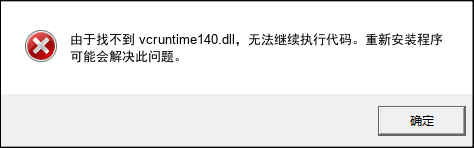
一、认识vcruntime140.dll
(一)什么是vcruntime140.dll
vcruntime140.dll是Microsoft Visual C++ Redistributable Package for Visual Studio 2015的一个关键组件。它包含了许多用于支持C++程序运行的函数和资源,许多基于Visual C++开发的软件和游戏都依赖于这个文件来正常运行。例如,一些常见的办公软件、图形设计工具以及热门的游戏等,都可能需要vcruntime140.dll的支持。
(二)vcruntime140.dll的作用
- 提供运行时支持:它为C++程序提供了必要的运行时环境,包括内存管理、异常处理、输入输出操作等功能。当程序运行时,它会调用
vcruntime140.dll中的函数来完成这些操作,确保程序的稳定运行。 - 实现特定功能:该文件还包含了一些特定的功能模块,如数学计算、字符串处理等。这些功能模块可以被程序直接调用,从而提高程序的开发效率和运行性能。
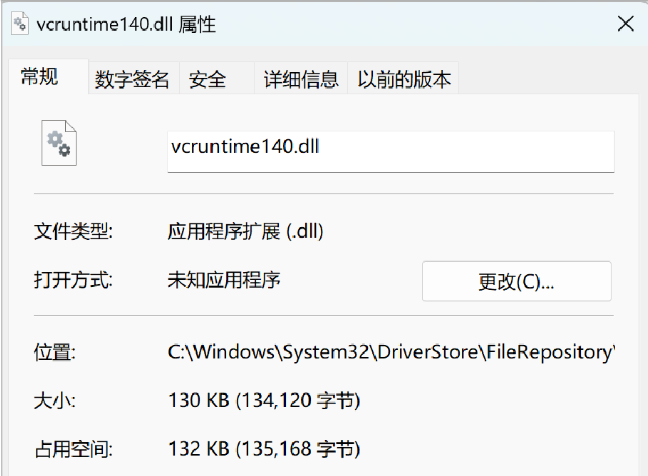
二、vcruntime140.dll缺失的原因
(一)软件安装问题
- 安装过程中断:在安装依赖
vcruntime140.dll的软件时,如果出现网络中断、系统故障或其他意外情况导致安装过程未完成,可能会使vcruntime140.dll文件没有正确安装到系统中。 - 软件版本不兼容:某些软件可能对
vcruntime140.dll的版本有特定要求。如果安装的软件版本与系统中已有的vcruntime140.dll版本不兼容,也可能导致系统提示找不到该文件。
(二)系统更新或升级问题
- 更新过程中文件丢失:在进行Windows系统更新或升级时,由于某些原因(如更新包损坏、磁盘错误等),可能会导致
vcruntime140.dll文件丢失或损坏。 - 系统兼容性问题:部分系统更新可能会引入与
vcruntime140.dll不兼容的更改,从而导致系统无法正确识别或加载该文件。
(三)病毒或恶意软件感染
- 文件被删除或篡改:病毒和恶意软件可能会扫描系统文件,并删除或篡改其中的
vcruntime140.dll文件,以达到破坏系统或窃取用户信息的目的。 - 注入恶意代码:有些恶意软件会在
vcruntime140.dll文件中注入恶意代码,导致该文件无法正常工作,从而引发系统报错。
(四)手动误操作
- 误删除文件:用户在清理系统垃圾文件或进行其他操作时,可能会不小心删除了
vcruntime140.dll文件。 - 修改注册表:不正确的注册表修改操作可能会导致系统无法正确找到
vcruntime140.dll文件的路径,从而出现找不到文件的错误提示。
三、解决vcruntime140.dll缺失问题的方法
(一)重新安装相关软件
- 卸载并重新安装:如果问题是在安装某个特定软件后出现的,可以尝试先卸载该软件,然后重新安装。在卸载过程中,确保选择完全卸载选项,以清除所有相关的文件和注册表项。重新安装软件时,确保网络连接稳定,按照安装向导的提示完成安装过程。
(二)安装或更新Visual C++ Redistributable Package
- 下载安装包:访问微软官方网站,下载适用于您的操作系统版本(如Windows 7、Windows 10等)的最新版本的Visual C++ Redistributable Package for Visual Studio 2015。确保选择与您的系统架构(32位或64位)相匹配的安装包。
- 安装或更新:运行下载的安装包,按照提示完成安装过程。如果系统中已经安装了旧版本的Visual C++ Redistributable Package,安装程序会自动检测并更新到最新版本。
(三)使用系统自带的修复工具
- 运行系统文件检查器(SFC):
- 打开命令提示符(以管理员身份运行)。可以通过在“开始”菜单中搜索“命令提示符”,然后右键点击“命令提示符”图标,选择“以管理员身份运行”。
- 在命令提示符窗口中输入“sfc /scannow”并回车。系统文件检查器将开始扫描系统文件,查找并修复损坏或缺失的文件,包括
vcruntime140.dll。扫描过程可能需要一些时间,请耐心等待。
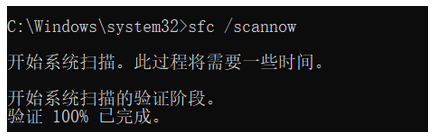
- 运行部署映像服务和管理工具(DISM):
- 同样以管理员身份打开命令提示符窗口。
- 输入“DISM /Online /Cleanup-Image /RestoreHealth”并回车。此命令将连接到Windows Update服务器,下载并安装最新的系统映像修复补丁,修复系统映像的损坏部分。操作完成后,重启计算机。
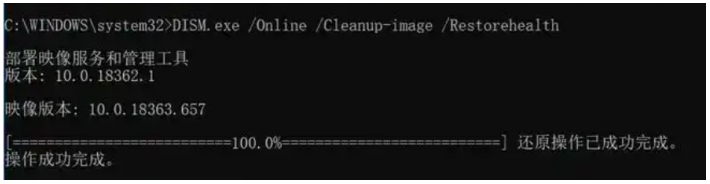
(四)查杀病毒和恶意软件
小编在这里推荐:毒霸电脑医生-DLL修复工具,智能诊断、一键修复,免费。
详细操作如下:
2. 点击“全面修复”一栏,等待扫描完成;

3. 点击“一键修复”,即可自动修复dll问题;

如果修复后还有问题,可以点击“联系专家”,由资深电脑问题专家“一对一”解决各类电脑故障问题。


(五)手动恢复vcruntime140.dll文件(谨慎操作)
- 从可靠来源下载文件:如果确定
vcruntime140.dll文件确实丢失,可以从微软官方网站或其他可靠的DLL文件下载站点下载该文件。注意,从非官方来源下载文件可能存在安全风险,因此请务必确保下载来源的可靠性。 - 替换文件:将下载的
vcruntime140.dll文件复制到系统目录中。对于32位系统,文件应复制到“C:\Windows\System32”目录下;对于64位系统,32位应用程序使用的vcruntime140.dll文件应复制到“C:\Windows\SysWOW64”目录下,64位应用程序使用的文件则复制到“C:\Windows\System32”目录下。 - 注册文件:在命令提示符(管理员身份)中输入相应的注册命令。对于32位系统或64位系统中的32位软件,输入“regsvr32 "C:\Windows\SysWOW64\vcruntime140.dll"”并回车;对于64位系统中的64位软件,输入“regsvr32 "C:\Windows\System32\vcruntime140.dll"”并回车。注册成功后,重启计算机。
四、预防vcruntime140.dll缺失问题的措施
(一)定期更新系统和软件
保持操作系统和软件的最新状态可以及时修复已知的漏洞和问题,减少因系统或软件故障导致的vcruntime140.dll缺失风险。建议定期检查并安装Windows系统更新,以及相关软件的更新补丁。
(二)谨慎安装和卸载软件
在安装软件时,选择正规渠道下载安装包,并仔细阅读安装向导中的提示信息。避免安装来源不明的软件,以免引入恶意软件或导致系统文件冲突。在卸载软件时,选择完全卸载选项,确保清除所有相关的文件和注册表项。
(三)安装可靠的杀毒软件和防火墙
安装一款功能强大的杀毒软件和防火墙可以有效保护系统免受病毒和恶意软件的攻击。定期更新病毒库,进行系统扫描,及时发现并清除潜在的安全威胁。
(四)备份重要数据
定期备份重要的系统文件和数据,可以在遇到问题时快速恢复系统和数据。可以使用Windows系统自带的备份工具或其他第三方备份软件进行数据备份。
总之,当电脑提示找不到vcruntime140.dll时,不要惊慌。通过分析可能的原因,并采取相应的解决方案,通常可以有效地解决这个问题。同时,采取预防措施可以降低问题发生的概率,保障电脑系统的稳定运行。







